
PCを新しく買ったけど、apexがちゃんと120FPS出てるか確認したい!!
今回はこんな疑問に答えます。
FPS(フレームレート)とは
1秒ごとに表示される画像の枚数のことで、FPSが高いほどより鮮明に動きがわかる。
- PS4版が大体30fps
- PS4pro版が大体60fps
PCでapexするなら最低でも60fpsは欲しいところです!
資金に余裕ある方は120fpsが出るぐらいのPCを買うことをオススメします!
ApexのFPSを表示するやり方
Apexを起動させ、『設定』▶️『ゲームプレイ』▶️『パフォーマンスをオン』に設定します。
これで下記のような表示がされるようになります。
Originを起動し、左上のOriginからアプリケーション設定をクリック▶️ORIGIN IN-GAMEから「Origin In-Gameを有効にする」をオフにします。
FPSを144以上出したい人へ
Originのゲームライブラリをクリック▶️『Apex』を右クリックしてゲームのプロパティを開きます。
上部の詳細な起動オプションを選択▶️コマンドラインの引数に「+fps_max unlimited」と入力して保存します。
前提として144Hzのゲーミングモニターとケーブルが必要になります!
HDMIだと144Hzも120fps以上もでません。
ケーブルはこちら

ディスプレイポートケーブル 1.5m DisplayPortケーブル 8K/60Hz 4K/120Hz HDR10対応 バージョン1.4認証品 ブラック
モニターはゲーミングモニターがおすすめです!
個人的には湾曲がおすすめ!
臨場感が格段に上がります!!
値段も普通のゲーミングモニターより上がりますが、湾曲を買って後悔しないと思います!
私は高画質、高スペックでやるなら臨場感も!って湾曲買いましたが買って良かったです!

MSI OPTIX MAG301CR2 29.5インチ 湾曲型ゲーミングモニター、2,560x1,080解像度、200Hzのリフレッシュレートと1msの応答速度を実現
以上で完了です!



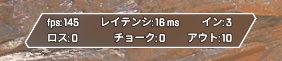


コメント
[…] 【PC版】ApexのFPS(フレームレート)を表示する方法 PCを新しく買ったけど、ap… […]